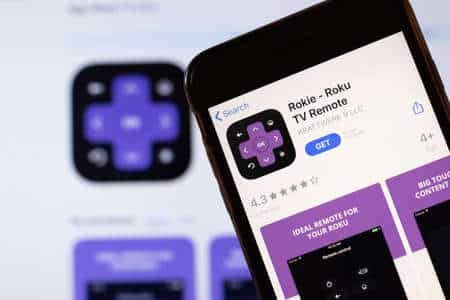Cet article explique comment ajouter Spotify à un appareil de streaming Roku ou à une télévision Roku.
Tous les téléviseurs Roku et les appareils de streaming Roku dont le numéro de modèle est 3600 ou supérieur sont compatibles avec l’application Spotify mise à jour. Les appareils Roku fonctionnant sous Roku OS 8.2 ou plus peuvent utiliser ces méthodes d’installation.
Comment allumer votre téléviseur lorsque vous allumez votre Roku ?
Sommaire
Comment ajouter Spotify depuis votre appareil Roku
Ajoutez l’application Spotify à partir de la boutique de chaînes Roku en utilisant votre appareil Roku ou la télécommande de votre Roku TV.
Sélectionnez Chaînes en continu dans l'écran d'accueil Roku.
Sélectionnez Search Channels.
Recherchez l'application Spotify, puis sélectionnez Ajouter une chaîne.
Saisissez votre code PIN ou votre mot de passe pour continuer.
L'application Spotify nouvellement ajoutée se trouve en bas de votre liste de chaînes.
Après avoir ajouté la chaîne Spotify, connectez-vous à votre compte Spotify ou créez un nouveau compte gratuit. Vous pouvez maintenant écouter la musique stockée dans votre bibliothèque Spotify, rechercher de la nouvelle musique et faire tout ce que vous faites normalement avec Spotify sur votre téléphone ou votre PC.
Si vous avez un compte Spotify, connectez-vous avec un code PIN. Allez sur spotify.com/pair sur un ordinateur connecté à Spotify, puis saisissez le code affiché sur l'écran du Roku.
Comment ajouter Spotify depuis l’application Roku
Vous pouvez également utiliser l’application mobile Roku pour installer Spotify. Toutes les modifications effectuées depuis l’application mobile s’affichent automatiquement sur l’écran d’accueil de votre téléviseur. Voici comment procéder :
Ouvrez l'application Roku sur votre smartphone.
Appuyez sur la barre de recherche et tapez "Spotify".
Vous pouvez affiner les résultats de votre recherche en appuyant sur le contenu Rechercher la chaîne Roku uniquement.
Sélectionnez l'application Spotify.
Sélectionnez Ajouter.
Entrez votre code PIN Roku pour continuer.
Allez sur la page d'accueil Roku sur le téléviseur pour trouver l'application Spotify nouvellement ajoutée en bas de la liste des chaînes.
Si l'application n'apparaît pas sur votre page d'accueil après l'avoir installée depuis votre téléphone, vérifiez si votre appareil Roku nécessite une mise à jour. Pour vérifier si une mise à jour est nécessaire, accédez à Paramètres > Système > Mise à jour du système.
Connectez-vous à votre compte Spotify ou créez un nouveau compte gratuit.